Am compilat o listă de întrebări frecvente și am oferit răspunsuri scurte pentru a vă ajuta să vă accesați rapid informațiile.
Generalități
Cum urmăresc modificările la configurația Power Pages?
Puteți utiliza audit în Microsoft Dataverse pentru a urmări modificările aduse entităților de configurare Power Pages. Auditul ajută la determinarea istoricului modificărilor în cazul în care datele de configurare trebuie inversate.
Acceptă Power Pages TLS 1.2?
Versiunea Power Pages 8.3 și cele mai noi acceptă TLS 1.2.
Ce suite cifru TLS 1.2 sunt acceptate de Power Pages?
Power Pages acceptă următoarele suite cifru TLS 1.2 conform cu Politica de securitate Microsoft pentru a contabiliza asistența pentru mai mulți clienți. Cele mai puternice suite cifru se află în partea de sus a listei. Acest lucru asigură faptul că clienții folosesc întotdeauna cea mai puternică suită de cifru pe care o acceptă din această listă în timp ce se conectează la site-uri web.
- TLS_ECDHE_RSA_WITH_AES_256_GCM_SHA384
- TLS_ECDHE_RSA_WITH_AES_128_GCM_SHA256
- TLS_ECDHE_RSA_WITH_AES_256_CBC_SHA384
- TLS_ECDHE_RSA_WITH_AES_128_CBC_SHA256
- TLS_ECDHE_RSA_WITH_AES_256_CBC_SHA
- TLS_ECDHE_RSA_WITH_AES_128_CBC_SHA
- TLS_RSA_WITH_AES_256_GCM_SHA384
- TLS_RSA_WITH_AES_128_GCM_SHA256
- TLS_RSA_WITH_AES_256_CBC_SHA256
- TLS_RSA_WITH_AES_128_CBC_SHA256
- TLS_RSA_WITH_AES_256_CBC_SHA
- TLS_RSA_WITH_AES_128_CBC_SHA
Notă
Puteți controla suitele cifru atunci când configurați Azure Front Door cu portaluri pentru păstrarea în cache la capete și capacitățile Firewall de aplicații web (WAF). În acest caz, asigurați-vă că utilizați numai suitele cifru acceptate de Azure Front Door. De asemenea, deși setările HTTPS pentru domeniu particularizat utilizând portalul Azure vă permit să alegeți o versiunea TLS minimum implicită între 1.0 și 1.2, utilizați versiunea TLS 1.2 pentru cifrări puternice.
Cum redirecționez un utilizator către o pagină implicită după conectare?
Puteți să configurați un site web pentru a redirecționa un utilizator către o pagină implicită după conectare. Pentru pașii detaliați, accesați Redirecționarea unui utilizator către o pagină implicită la conectare.
Pentru mai multe informații despre lucrul cu șabloane Liquid, consultați Lucrul cu șablanele Liquid
Licențiere și asigurarea accesului
Cum obțin un abonament Power Pages?
Power Pages este acum disponibil ca produs independent. Detalii la Atribuire licență.
Cum modific URL-ul de bază al unui site web după ce i se asigură accesul?
Puteți modifica adresa URL de bază a unui site web după ce i se asigură accesul, urmând pașii de la Modificarea URL-ului de bază al unui site web.
Primesc o eroare că nu am licență adecvată pentru a accesa acest site web.
Utilizatorii interni cu Microsoft Entra acreditări care încearcă să se conecteze fără o licență validă atribuită vor vedea acest mesaj pe pagina de conectare: Nu aveți o licență validă pentru a accesa acest site web. Contactați administratorul de sistem.
De asemenea, utilizatorii pot vedea această eroare dacă opțiunea Plată pe parcurs nu a fost activată pentru acest mediu.
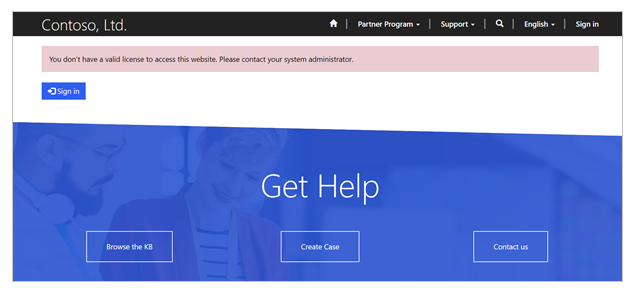
În funcție de tipul de SKU achiziționat - cum ar fi SKU-uri Dynamics 365 diferite, Power Apps pentru fiecare plan de aplicație sau Power Apps per plan de utilizator, un administrator va trebui fie să ofere utilizatorilor o licență adecvată, fie să aibă un număr adecvat de permise de aplicații disponibile pentru mediu. Pentru mai multe informații despre permisele aplicației, accesați Alocați sau modificați capacitatea într-un mediu. Odată ce permisele de aplicații sunt alocate mediului, site-ul web va trebui repornit pentru ca modificările să aibă efect.
Pentru detalii despre licențierea utilizatorilor interni, accesați Întrebări frecvente despre licențiere Power Pages .
Pentru detalii despre acordarea de licențe pentru utilizatorii interni care utilizează Plată pe parcurs, accesați contorul Power Apps pentru fiecare aplicație.
Pentru detalii despre utilizarea drepturilor pentru utilizatorii interni Power Pages, accesați Întrebări frecvente despre Utilizarea drepturilor pentru Power Pages pentru utilizatorii interni și Ghid de licențiere, secțiunea Utilizarea drepturilor Power Pages incluse cu licențele Power Apps și Dynamics 365.
Utilizatorii invitați sunt tratați ca utilizatori interni pentru licențiere?
Nu. Utilizatorii invitați adăugați pentru colaborarea B2B nu Microsoft Entra vor fi considerați utilizatori interni și vor necesita conectări. Pentru mai multe informații despre modelul de licențiere Power Pages, accesați Ghid de licențiere, secțiunea Pentru fiecare model de autentificare.
Ciclu de viață al mediului Dataverse
Recent, am mutat mediul nostru Dataverse dintr-o singură geolocație sau entitate găzduită în alta. Cum gestionăm site-urile web conectate la organizația noastră?
Atunci când mutați mediul dvs. Dataverse dintr-o singură geolocație sau entitate găzduită la alta, site-urile web asociate acelei organizații nu se vor muta automat. De asemenea, deoarece organizația dvs. s-a mutat, orice site web asociat cu acea organizație nu va mai funcționa și va afișa o eroare la pornire.
Pentru a vă asocia din nou site-ul web cu organizațiile relevante:
Resetați-vă gazda site-ului web existent din geolocația sau entitatea găzduită existentă, urmând pașii din Resetarea unui portal. Acest lucru va șterge resursele asociate site-ului dvs. web, iar adresa URL a site-ului web nu va fi accesibilă după finalizarea operațiunii.
Odată ce site-ul web existent este resetat, mergeți la noua entitate găzduită (sau la noua geolocație a entității găzduite existente) și furnizați un site web disponibil acolo.
După restaurarea unui mediu Dataverse dintr-o copie de rezervă veche, site-ul web conectat la organizație nu funcționează. Cum îl putem repara?
Atunci când un mediu Dataverse este restaurat dintr-o copie de rezervă, în organizația dvs. se efectuează diverse modificări care pot întrerupe conexiunea site-ului web cu organizația. Pentru a remedia această problemă:
Dacă ID-ul organizației este același după operația de restaurare, și sunt disponibile și soluții Power Pages:
- Deschideți centrul de administrare Power Platform .
- Selectați elipsa (...) din dreapta elementului de meniu Acțiuni site.
- Selectați Actualizați URL-ul Dynamics 365.
- În fereastra pop-up, selectați butonul Actualizare URL.
Site-ul dvs. web va fi repornit și va fi creată din nou o conexiune cu organizația.
Dacă identificatorul organizației este diferit după ce operația de restaurare, sau soluțiile Power Pages sunt șterse din organizația dvs.:
- În acest caz, este mai bine să ștergeți site-ul web urmând pașii din ștergere site web și apoi reasigurați-i accesul.
Am schimbat recent adresa URL a mediului nostru Dataverse și site-ul nostru web s-a blocat. Cum îl putem repara?
Când modificați adresa URL a mediului dvs. Dataverse, site-ul dvs. web nu va mai funcționa, deoarece nu mai poate identifica adresa URL a mediului Dataverse. Pentru a remedia această problemă:
1. Open [Power Platform admin center](admin/admin-overview.md).
2. Select the ellipse (**...**) to the right of the **Site Actions** menu item.
3. Select **Update Dynamics 365 URL**.
4. In the pop up window, select the **Update URL** button.
Site-ul dvs. web va fi repornit și puteți începe să lucrați din nou.
Cum creez un site web de dezvoltator?
Când creați un site web nou într-un mediu de dezvoltator, site-ul web este automat un site web de dezvoltator.
Depanare și remedierea problemelor
Performanța formularelor de bază: acțiunile precum crearea/actualizarea/ștergerea formularelor de bază necesită mult timp pentru finalizare sau pentru expirare.
Acest lucru se poate întâmpla din mai multe motive - cum ar fi în funcție de datele dvs. și de personalizările efectuate în acel tabel din Dataverse. Atunci când depanați o astfel de problemă legată de performanță pe acțiuni de înregistrare de la site-uri web, asigurați-vă că nu există pluginuri sincrone înregistrate la acele evenimente care ar putea provoca aceste întârzieri. Ori de câte ori este posibil, încercați să le implementați în mod asincron, astfel încât să nu blocheze sau întârzie tranzacția.
Când accesez site-ul meu web, văd o pagină de eroare generică. Cum pot vedea eroarea reală?
Ori de câte ori apare o eroare de server în timp ce încercați să redați un site web, o pagină de eroare generică este afișată utilizatorilor finali împreună cu marcajul de timp și ID-ul activității erorii. Administratorii își pot configura site-ul web pentru a obține detaliile eronate, care sunt utile în depanarea și remedierea problemelor. Pentru a vedea eroarea reală:
- Dezactivați pagina de eroare particularizată din portal: Această opțiune va dezactiva pagina de eroare personalizată și vă va permite să vedeți următoarea stivă completă a oricărei erori la navigarea către acea pagină. Puteți dezactiva eroarea personalizată urmând pașii din Dezactivați eroarea particularizată.
Se recomandă să folosiți această opțiune doar atunci când dezvoltați un site web. Odată ce site-ul dvs. web este live pentru utilizatorii dvs., ar trebui să activați din nou erorile personalizate. Mai multe informații: Vizualizare jurnale de eroare ale portalului
- Activați înregistrarea în jurnal a diagnosticelor: Aceasta vă va permite să obțineți toate erorile site-ului web într-un cont de stocare Azure Blob. Puteți activa înregistrarea de diagnosticare urmând pașii din Accesați jurnalele de eroare pentru portal.
Când activați înregistrarea de diagnosticare, puteți căuta anumite erori pe care utilizatorii le raportează utilizând ID-ul de activitate afișat în pagina de eroare generică. ID-ul activității este înregistrat împreună cu detaliile de eroare și este util pentru a găsi problema actuală.
Administrarea și gestionarea Power Pages
Utilizează Power Pages conținut static din CDN-uri (Rețea de distribuire a conținutului) de care am nevoie pentru a permite lista?
Da. Power Pages utilizează activele statice predefinite Power Pages de la Azure CDN care includ în mod implicit JavaScript și fișiere CSS pentru prezentare, care au fost redate anterior ca parte a site-ului web. Trebuie să permiteți lista următoarei adrese CDN URL pentru a reda site-urile web Power Pages cu succes:
https://content.powerapps.com/resource/powerappsportal
Cum utilizez un furnizor de conectare personalizat pe site-ul meu web?
Power Pages acceptă orice furnizor personalizat de conectare, care oferă asistență pentru protocoalele de autentificare standard. Noi acceptăm protocoalele OpenIdConnect, SAML2 și WS-Federation pentru orice IDP personalizat. Oauth2 este acceptat numai pentru un set fix de IDP-uri cunoscute. Pentru mai multe informații despre efectuarea unei configurații IDP, consultați Configurați autentificarea.
Cum obțin versiunile noi Power Pages pe site-ul meu web sandbox înainte să fie aplicate la producție?
Orice lansare Power Pages se face în două etape: upgrade-ul preliminar și disponibilitatea generală (GA). În etapa de upgrade preliminară, facem upgrade doar site-urilor web care sunt marcate pentru upgrade preliminar. Pentru a obține o nouă versiune Power Pages în mediul sandbox (dezvoltare sau testare), activați site-ul web pentru upgrade preliminar. Pentru informații despre cum să activați un site web pentru upgrade preliminar, consultați Faceți upgrade unui portal.
Cum utilizez un nume de domeniu personalizat pentru site-ul meu web?
Puteți activa ca site-ul dvs. web să utilizeze un nume de domeniu personalizat în locul numelui de domeniu powerappsportals.com standard. Informații suplimentare: Conectați portalul dvs. la un domeniu personalizat.